- A+
所属分类:软件教程
在我们用CDR软件制图或文字设计时,为让素材更加鲜明,灵动,好看。也是需要经常用到描边工具。下面就跟着四五设计网小编来学习一下CDR软件中描边工具的使用方法吧。
1.打开CDR软件,画一个图形。并在右边选择颜色填上。如图所示。
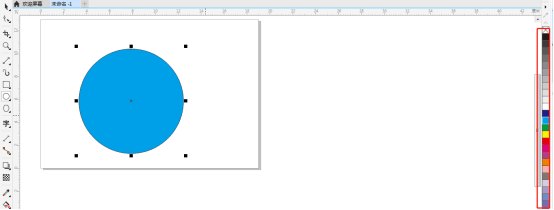
2.选中图形,按F12打开轮廓笔工具。如图所示。
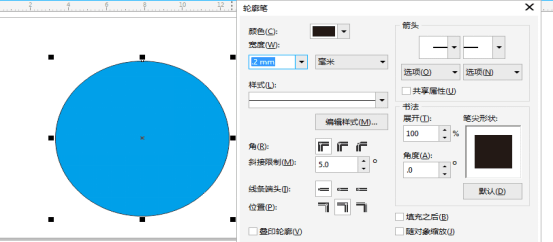
3.在轮廓笔中选择咱们所需要的描边的样式、位置、角的样式、颜色等等,大家可以尝试。如图所示。
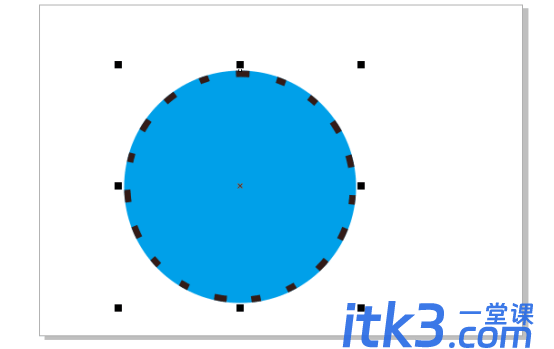
4.接下来,给大家介绍文字描边的具体方法。首先输入所要描边的文字。如图所示。
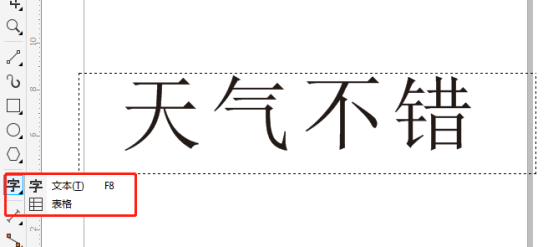
5.为了更好的看到文字描边的效果,给文字价格背景色,更突出文字描边。如图所示。
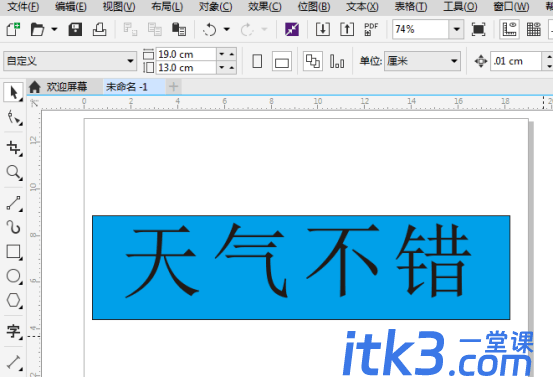
6.选择矩形工具,填充颜色,然后调整文字、背景顺序,如图所示。如图所示。
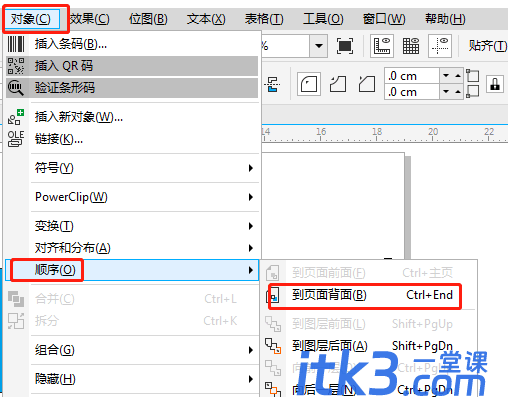
7.选中文字,找到键盘上的F12快捷键,弹出轮廓笔窗口。如文字描边的样式,宽度、颜色、角度、线条端头等都可以根据需要进行选择。如图所示。

8.选择好各个参数后,点击确定键就可以了。如图所示。

9.值得注意的是,如果想要描边不占用文字本身的大小,在设置参数的时候,有2项记得勾选就可以了。如图所示。


以上就是小编为大家带来的CDR软件中描边的使用方法的介绍,这种方法在我们图片和文字处理的过程中,经常会被使用到,大家一定要熟练的掌握。好了,今天的分享就到这里,希望大家能够更加熟练掌握CDR软件的小技巧。




